Um eine Verbindung zu Netzwerken herzustellen, die mit MAC-Adressfilterung geschützt sind, müssen Sie möglicherweise die Wi-Fi- oder MAC-Adresse der Netzwerkkarte auf Ihrem Apple iPhone 7 ermitteln. Wo finden Sie diese Informationen? Hier ist wie.
- Tippen Sie auf dem Startbildschirm auf „Einstellungen“.
- Wählen "Allgemein“.
- Zapfhahn "Über“.
- Scrollen Sie nach unten und suchen Sie den Eintrag für „WLAN-Adresse“. Der Wert in diesem Feld ist die WLAN-MAC-Adresse Ihres iPhone 7.
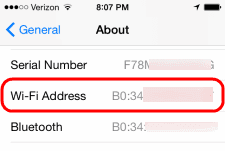
FAQ
Ich kann auf diesem Bildschirm nicht die gesamte MAC-Adresse sehen. Der Text scheint zu groß. Was mache ich?
Bei einigen Modellen kann die Schriftarteinstellung dazu führen, dass die MAC-Adresse auf dem Bildschirm angezeigt wird, auf dem Sie nicht alles sehen. Ändern Sie die Schriftgröße unter „Einstellungen” > “Allgemein” > “Barrierefreiheit“, dann zurück zum “Über" Bildschirm.
Die WLAN-Adresse wird auf meinem Gerät als leer angezeigt. Was mache ich?
Bei einigen Modellen kann dies passieren, wenn Wi-Fi nicht aktiviert ist. Aktivieren Sie Wi-Fi und prüfen Sie, ob es angezeigt wird. Wenn dies nicht funktioniert, kann es an der Sprache liegen, auf die das Gerät eingestellt ist. Ändern Sie die Sprache vorübergehend auf „
Englisch" unter "Einstellungen” > “International” > “Sprache“, dann sehen Sie sich die “Über" Bildschirm.Der Anzeigezoom könnte auch das Problem sein. Schau unter "Einstellungen“ und wählen Sie „Bildschirmhelligkeit“. Unter "Anzeigezoom" auswählen "Sicht“. Auswählen "Standard“ aus den Optionen oben, dann sehen Sie sich die MAC-Adresse noch einmal an.